Jira란?
- 소프트웨어 개발 및 프로젝트 관리를 위한 팀 협업 도구
- 애자일 방식의 프로젝트 관리가 가능
- 소프트웨어 개발 뿐만 아니라 IT 서비스 관리, 프로젝트 관리, 운영, 마케팅 등 다양한 분야에서 활용
- Jira에는 "이슈(issue)"라고 불리는 작업 단위가 있으며, 이를 추적하는 것이 핵심 개념
프로젝트를 하다보면 Jira, Redmine 와 같은 프로그램을 한번쯤은 들어봤을 겁니다.
학교나 학원에서 팀 프로젝트를 하거나 회사에서 프로젝트를 하다보면 무작정 개발하기보다 어떤 프로그램을 개발할 것인지 기획도 해보고, 어떤걸 개발해야하는지 도출해본 다음 WBS라는 것도 작성해보고, 담당자를 지정하고 작업 기한을 맞춰서 진행해보기도 합니다.
그러다보면 작업물이라던지 관리해야하는 것들이 한두가지가 아니고, 누가 어떤 업무를 하고 있는지 파악하기도 힘들고, 시간이 지남에 따라 누가 담당자였는지 찾는 것도 일입니다.
좀더 편하게 프로젝트를 관리하고 싶고, 체계적으로 작업할 수 있게 도와주는 것이 바로 Jira입니다.
오늘은 이 Jira라고 하는 것을 어떻게 사용하는지 간단하게 한번 알아보려고 합니다.
간단하게 Jira 프로젝트를 생성해보고, 생성된 프로젝트의 설정을 해보는 정도까지만 해보겠습니다.
1. Jira 프로젝트 생성하기
1. 먼저 Atlassian 사이트에 접속하여 계정 생성부터 합니다.
https://www.atlassian.com/software/jira
Jira | Issue & Project Tracking Software | Atlassian
Make the impossible, possible in Jira. Plan, track, and release world-class software with the number one project management tool for agile teams.
www.atlassian.com
계정을 생성하고 나면

이런 화면이 나오는데 모두 완료되어도 반응이 없다면, Jira 메인 화면으로 재접속 해보시기 바랍니다.
2. 자신의 Jira 사이트 이름을 설정합니다.
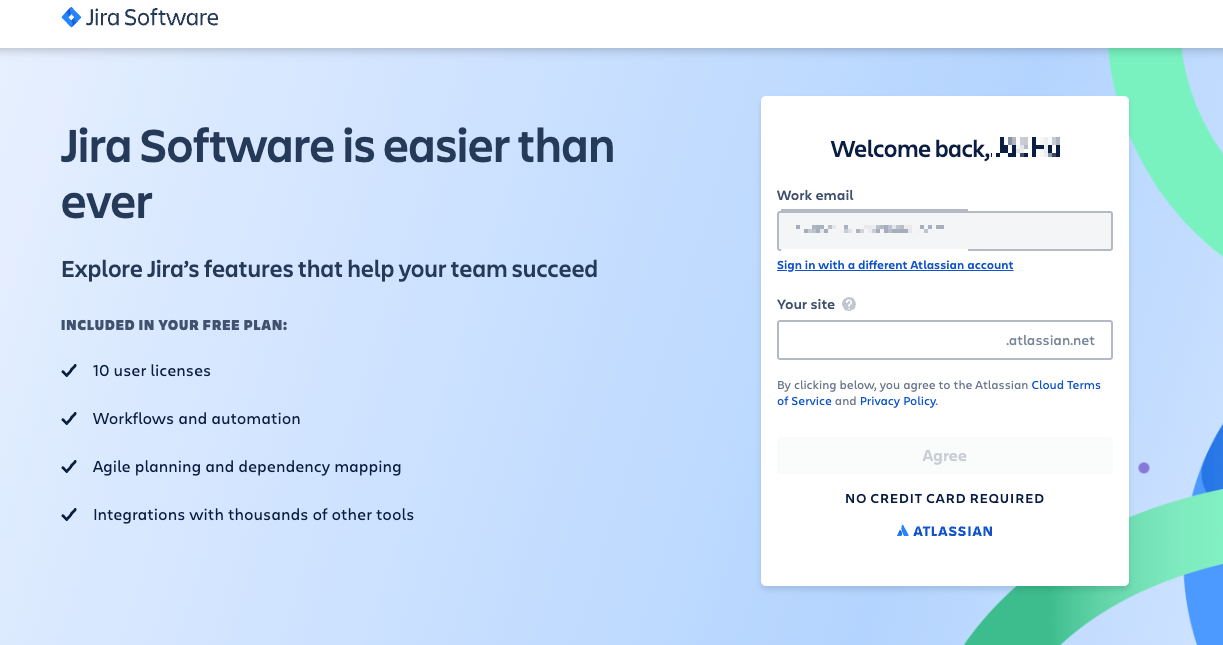
3. 프로젝스 생성하기
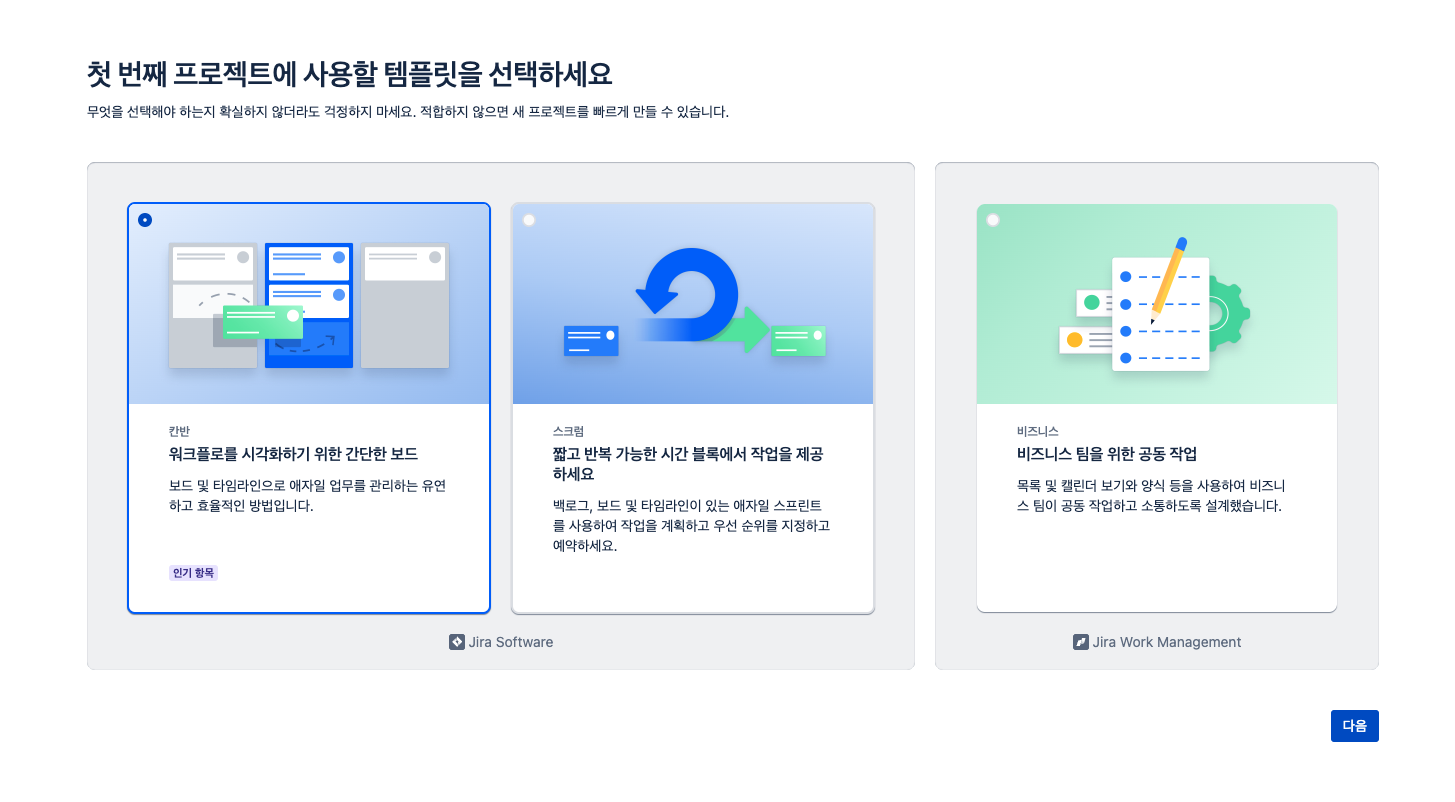
프로젝트에서 사용할 템플릿을 설정하는 화면이 나옵니다. 저는 개발을 하기 위한 프로젝트가 아닌 블로그 작업을 기록하기 위한 프로젝트를 만들것이므로 칸반 템플릿으로 선택했습니다. (물론 개발 프로젝트는 무조건 스크럼을 해야하거나 그런건 아닙니다. 상황에 맞게, 목적에 맞게 선택하시면 됩니다.)
그 다음 프로젝트 이름을 설정해주고 나면 연결할 프로그램을 선택하라는 화면이 나오는데 건너뛰고 나중에 따로 해보겠습니다.
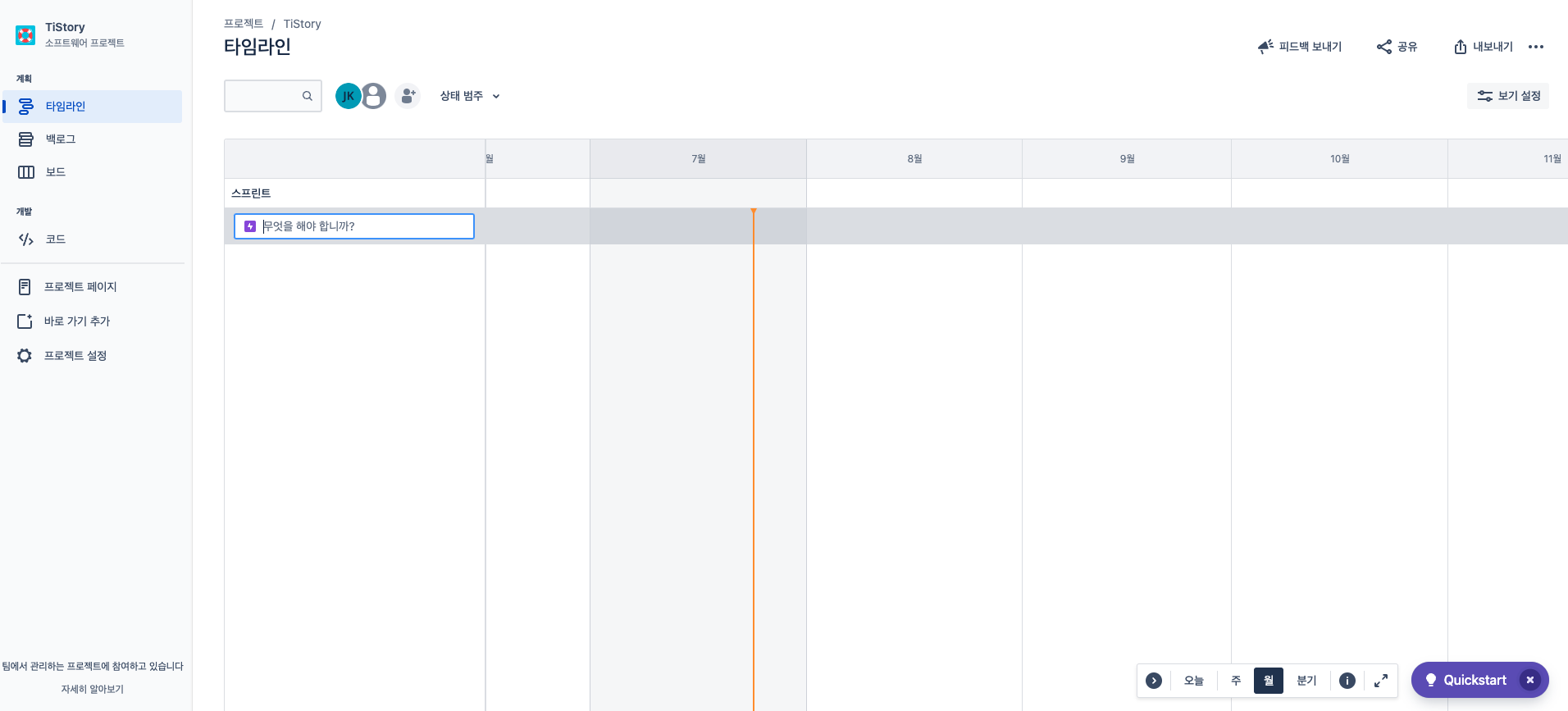
짜잔~ 첫 번째 Jira 프로젝트가 생성되었습니다~
Jira는 유료 제품이지만 최대 10명까지는 무료로 사용할 수 있습니다.
간단하게 팀프로젝트를 한다던가 자신만의 토이 프로젝트나 저처럼 블로그를 관리하기 위한 용도로 사용하기엔 충분할거 같네요 ㅎㅎ
다음편에서는 Jira를 좀 더 활용해보는 시간을 갖도록 하겠습니다.
'DevOps > Atlassian' 카테고리의 다른 글
| Jira 사용해보기(3) (0) | 2023.07.26 |
|---|---|
| Jira 사용해보기(2) (0) | 2023.07.26 |

